Impossible d’ouvrir Safari sur iPhone/iPad
Vous voulez utiliser Safari sur votre iPhone/iPad afin de chercher des informations utiles, mais il est impossible d’ouvrir Safari. Ce guide vous présente la solution pour résoudre ce problème.
En tant que navigateur officiel pour iPhone, iPad, iPod touch, Safari sera utilisé par de nombreuses personnes. Cependant, lorsque vous utilisez Safari récemment, avez-vous un message disant “Nous avons rechargé cette page Web à cause d’un problème” et les pages Web ne sont pas chargées? L’article suivant présente quelques mesures efficaces lorsque cette panne se produit. En dehors de Safari, lorsque des navigateurs comme Chrome et Opera rencontrent ce problème, ces méthodes marchent aussi. Comment faire d’il est impossible d’ouvrir Safari sur iPhone/iPad ? Voici les solutions efficaces.
Méthode 1. Redémarrage forcé de l’iPhone / iPad
Maintenez enfoncée la touche d’accueil et le bouton Marche/Veille d’appareil en même temps pendant au moins 10 secondes pour redémarrer de force l’appareil iOS.
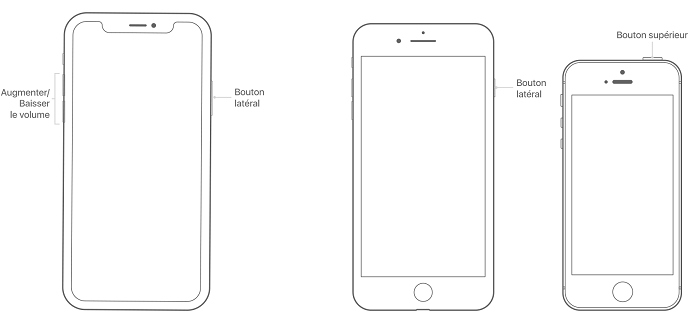
Comment redémarrer l’iPhone
Ne pas manquez : Comment récupérer l’historique Safari depuis iPhone >
Méthode 2. Mettre à jour de la dernière version d’iOS
Entrez Réglages > Général > Mise à jour logicielle sur l’iPhone / iPad et mettez à jour la dernière version d’iOS.
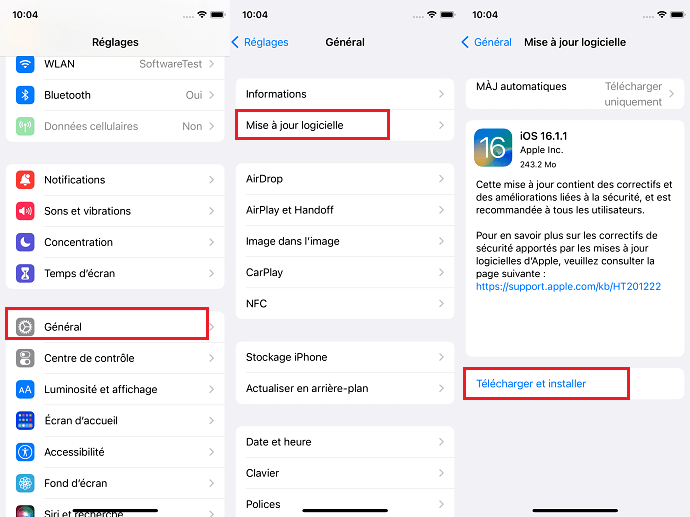
Mettre à jour le logiciel sur iPhone
Méthode 3. Changez la langue en anglais
Entrez Réglages > Général > Langue et région de l’iPhone / iPad et changez la langue utilisée pour l’iPhone en anglais. Puis redémarrez l’appareil.
Méthode 4. Supprimer l’historique et les données du site Web
Entrez Réglages > Safari, appuyez sur “Effacer l’historique, données de site”, cliquez sur Effacer.
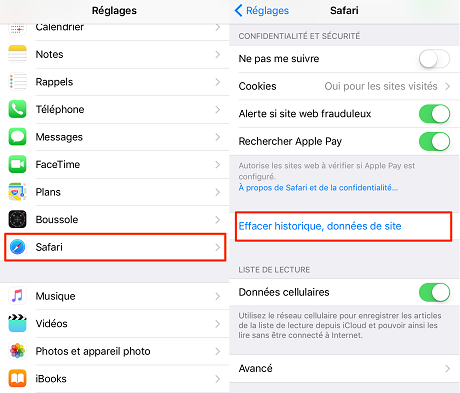
Effacer l’historique, données de site
Méthode 5. Supprimer toutes les données du site
Entrez Réglages > Safari > Avancé > Données de sites sur iPhone / iPad et sélectionnez “Supprimer les données de sites.
Méthode 6. Désactiver JavaScript dans Safari
Allez dans Réglages > Safari > Avancé > Désactivez JavaScript sur iPhone/iPad.
Méthode 7. Réparer le système iOS avec PhoneRescue
S’il est impossible d’ouvrir Safari sur votre iPhone, cela peut être dû à un problème avec le système de votre iPhone. Si vous essayez les méthodes ci-dessus et qu’elles ne fonctionnent toujours pas, vous pouvez utiliser un logiciel tiers pour réparer le système de votre iPhone. Vous pouvez télécharger PhoneRescue sur votre ordinateur pour vous aider à résoudre ce problème.
- Cliquez sur Réparer le système iOS.
- Choisissez le mode de réparation, connectez votre iPhone et PC.

Réparer Le Système iOS
- Suivez les étapes pour réparer iOS avec succès.
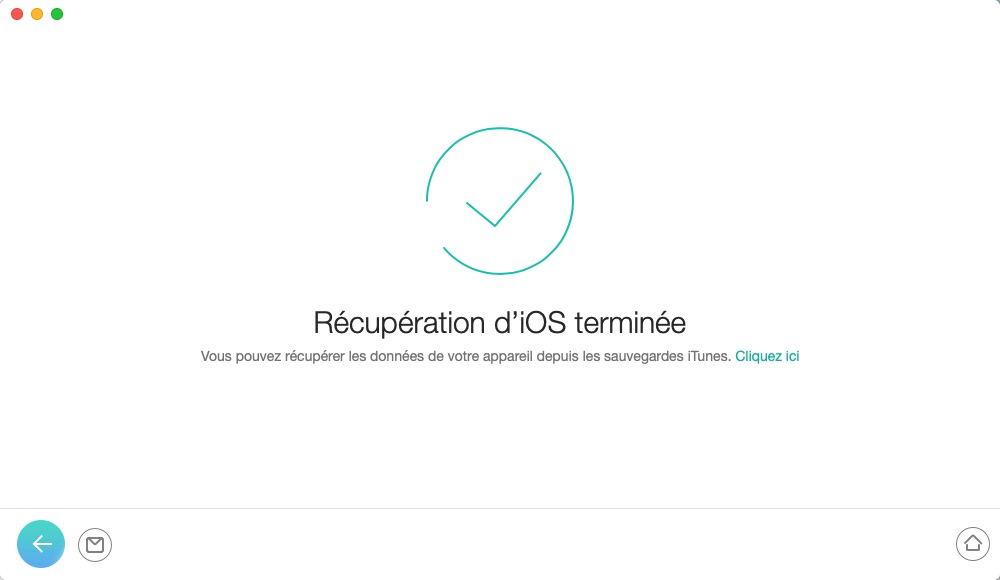
Récupération de l’appareil iOS avec succès
Méthode 8. Nettoyer votre iPhone/iPad
Trop de caches sur votre iPhone/iPad causent également des problèmes, vous êtes mieux nettoyer votre appareil iOS afin d’améliorer la performance. Ici, on vous propose PhoneClean, qui vous permet de nettoyer votre iPhone automatiquement et de supprimer les fichiers inutiles/temporaire/gros, les caches, les cookies malfaisants, les données personnelles, etc en un clic. Veuillez le télécharger gratuitement ici pour faire un essai.
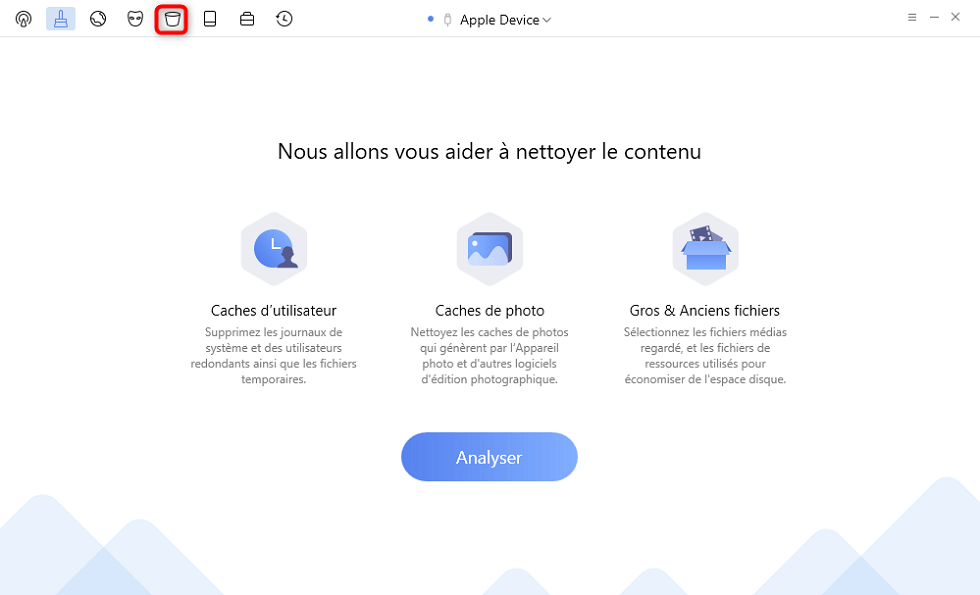
Cliquer sur Analyser
Conclusion
Vous pouvez ouvrir Safari sur iPhone/iPad maintenant après essayé ses méthodes proposées ? Si oui, veuillez partager ce guide avec vos amis et télécharger PhoneClean, si vous avez autres problèmes, laissez un commentaire.
PhoneRescue pour iOS – Récupération de données iOS
- Récupérer 30+ types de fichiers iOS vers l’ordinateur et l’appareil iOS dans quelque minutes.
- Extraire les données dont vous avez besoin depuis la sauvegarde iTunes et iCloud avec prévisualisation, sans aucune perte.
- Il est compatible avec toutes les versions des appareils iOS, et sous système Windows et Mac.
Télécharger pour Win100% propre et sécuritaire
Télécharger pour Mac100% propre et sécuritaire
Téléchargement Gratuit * 100% propre et sécuritaire
Questions liées aux produits ? Contactez l'équipe Support à trouver une solution >





